Der Mozilla Firefox Browser erfreut sich immer noch größter Beliebtheit und ist immer noch der größte Konkurrent vom Google Chrome Browser. Wie mit jedem Browser kann es auch bei der Verwendung vom Firefox Probleme geben. Sicherlich ist vielen Firefox Anwendern die folgende Abbildung bekannt, der den bekannten Mozilla Absturzmelder zeigt.
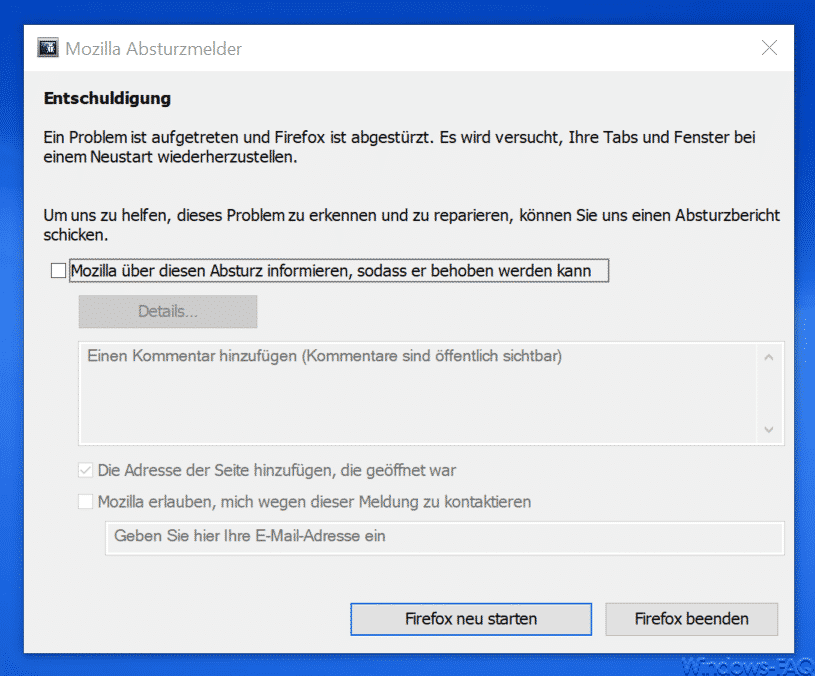
Dieser Absturzmelder taucht immer dann auch, wenn sich der Browser durch eine bestimmte Tätigkeit aufgehängt hat bzw. automatisch beendet wurde. Glücklicherweise erkennt der Firefox Absturzmelder dies und speichert die aktuell geöffneten Tabs, sodass Ihr nach dem Neustart an der gleichen Stelle weiterarbeiten könnt. Wenn Ihr möchtet, könnt Ihr ebenfalls noch einen Absturzbericht an Mozilla senden.
Trotzdem sollten sich diese Firefox Abstürze nicht häufen. Solltet Ihr dennoch massive Probleme mit dem Firefox haben, so empfiehlt sich eine „Firefox Bereinigung„. Diese Bereinigung entfernt alle installierten Add-Ons und setzt den Firefox Browser wieder auf den Ursprungszustand zurück. Dies könnt Ihr durchführen, in dem Ihr in die URL-Zeile folgendes eingebt:
about:support
Dies sieht dann im FireFox Browser wie folgt aus.
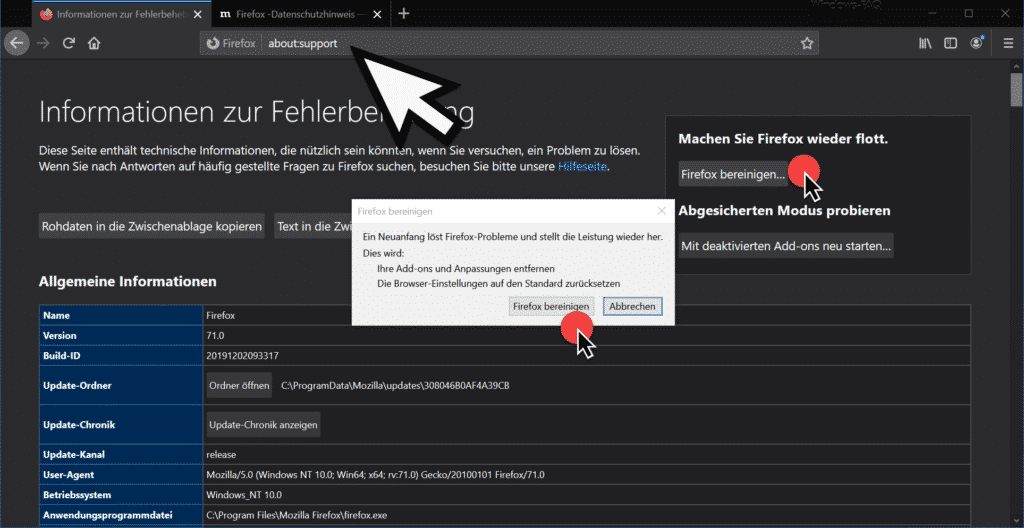
Hier findet Ihr unter dem Punkt „Machen Sie den Firefox wieder flott.“ die Option
Firefox bereinigen…
Nach dem Betätigen von „Firefox bereinigen…“ erscheint noch folgende Sicherheitsabfrage.
Ein Neuanfang löst Firefox-Probleme und stellt die Leistung wieder her.
Dies wird:
– Ihre Add-ons und Anpassungen entfernen.
– Die Browser-Einstellungen auf den Standard zurücksetzen.
Durch Betätigen beginnt dann der „Zurücksetzungs-Process“ und nach ein paar Sekunden erscheint dann die folgende Anzeige.
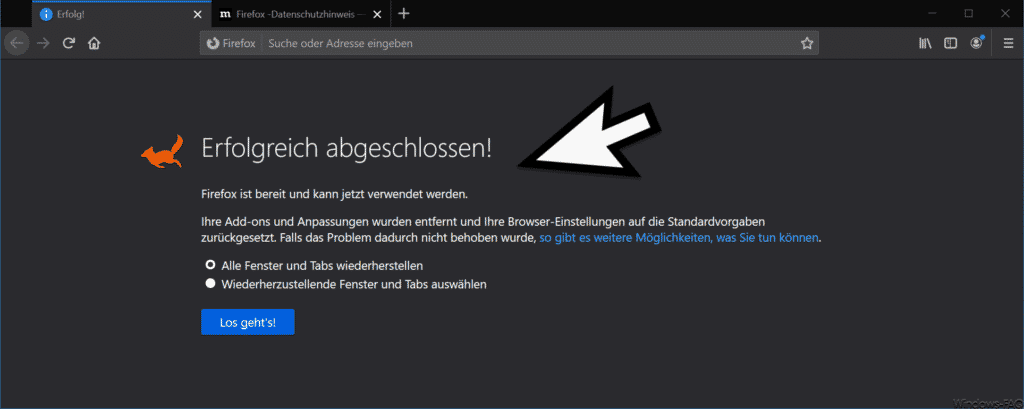
Erfolgreich abgeschlossen!
Firefox ist bereit und kann jetzt verwendet werden.
Ihre Add-ons und Anpassungen wurden entfernt und Ihre Browser-Einstellungen auf die Standardvorgaben
zurückgesetzt. Falls das Problem dadurch nicht behoben wurde, so gibt es weitere Möglichkeiten, was Sie tun können.
Abschließend könnt Ihr noch entscheiden, ob alle Fenster und Tabs wiederhergestellt werden sollen oder ob Ihr nur bestimmte Tabs und Fenster wiederherstellen möchtet. Nun sollten Eure Firefox Probleme beseitigt sein. Abschließend findet Ihr hier noch weitere Informationen zum Firefox Browser.
– Im Firefox die Cookies deaktivieren
– Microsoft Edge, Chrome oder Firefox: Verschiedene Browser unter Windows
– Google Chrome Favoriten und Lesezeichen importieren aus Firefox, Edge oder dem IE
– Firefox Browserverlauf löschen (Chronik)
– Firefox Cookies löschen

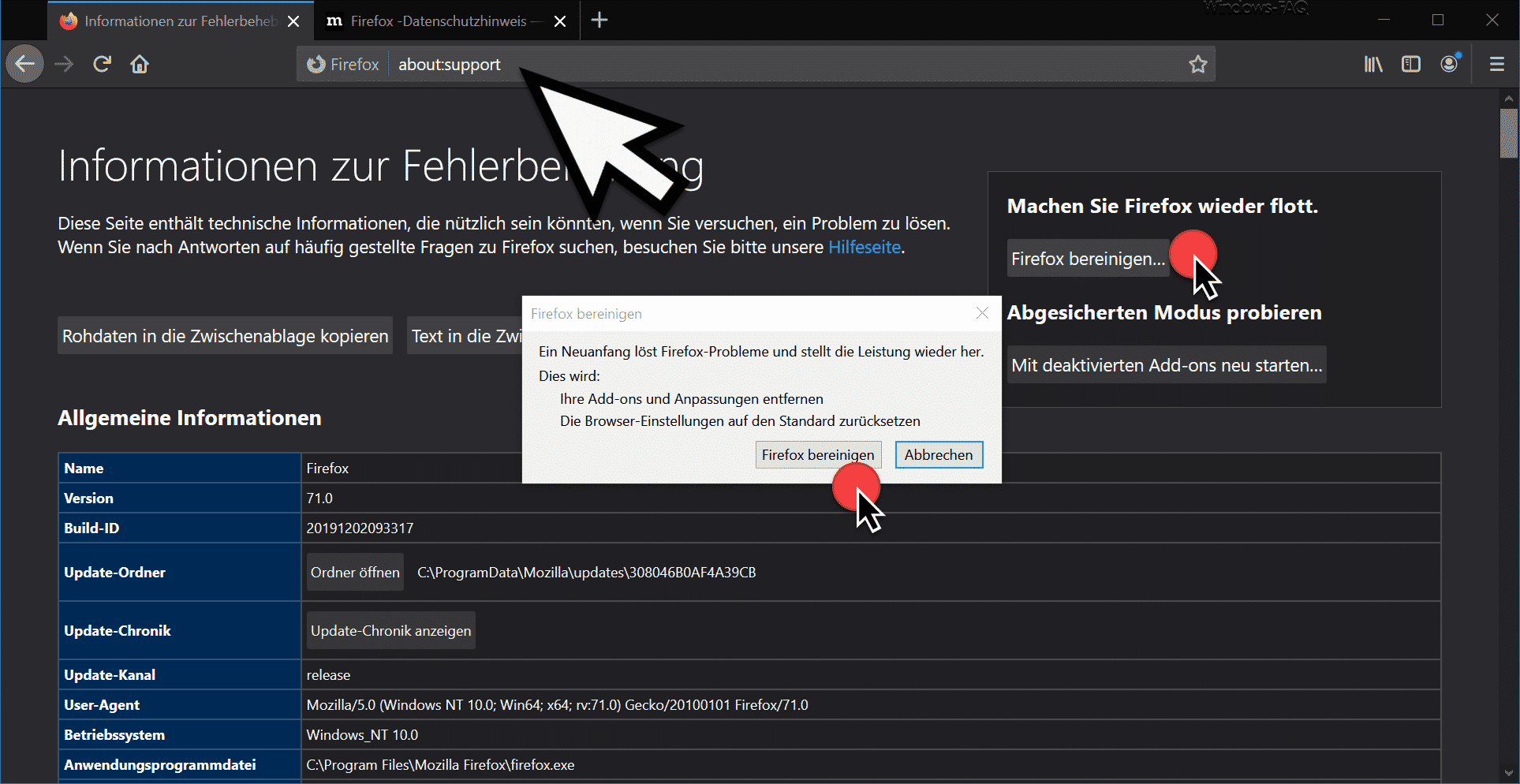






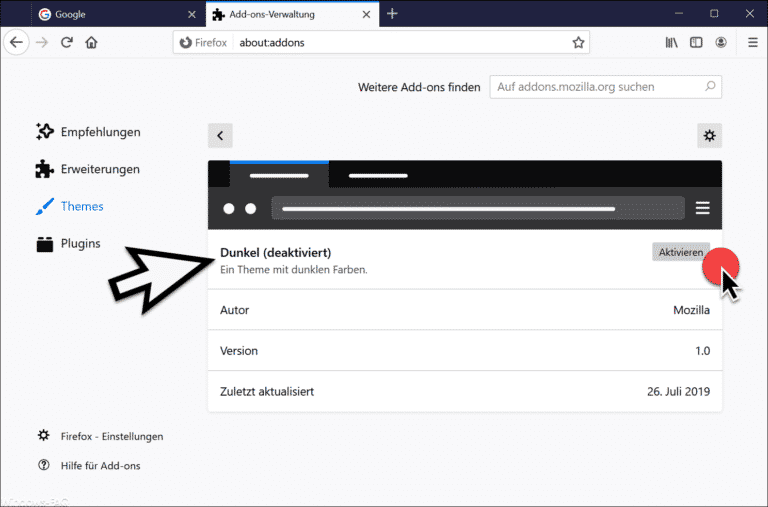





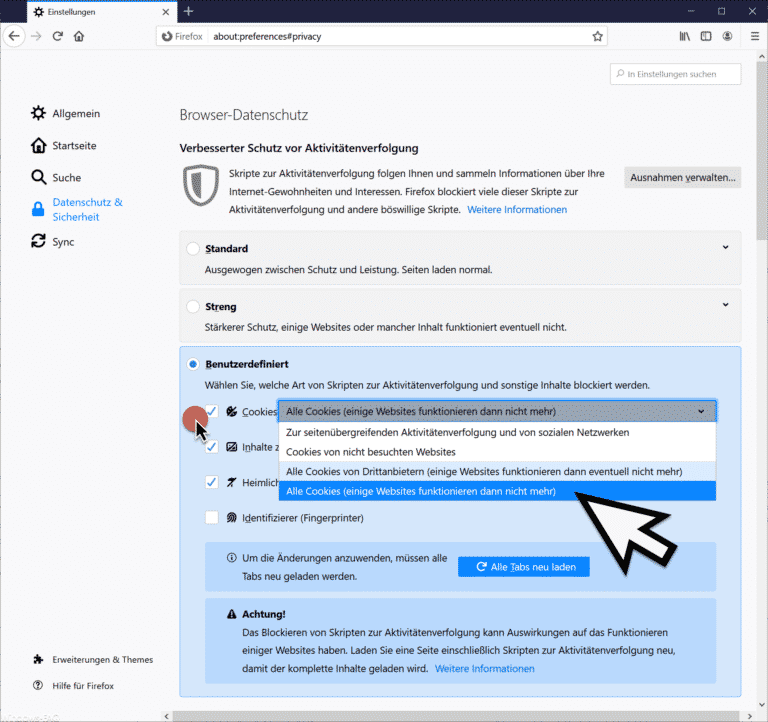
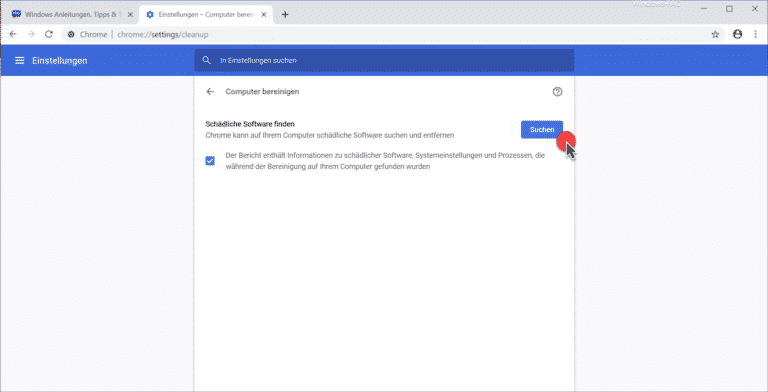











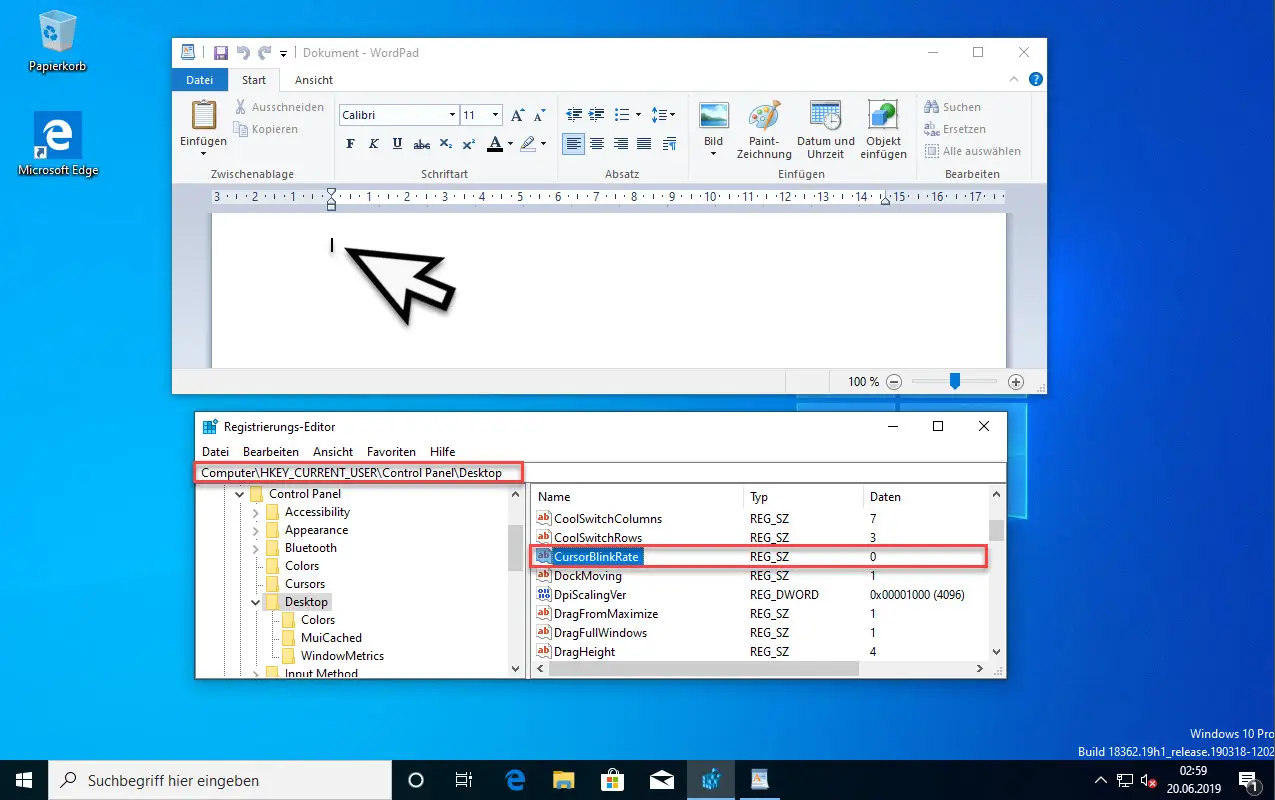
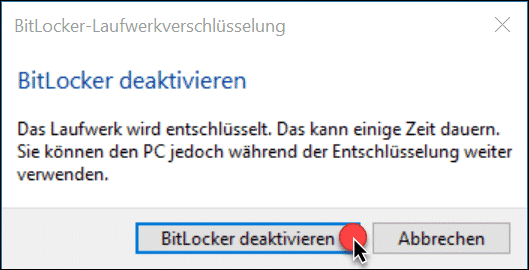





Neueste Kommentare